Avant de connecter votre ensemble Cordless Desktop MX 5000 Laser:
-
Vérifiez que la souris est complètement chargée et que le bouton de marche/arrêt situé à la base de la souris est sur la position de marche.
-
Vérifiez que les piles de votre clavier sont neuves et que le bouton de marche/arrêt situé à la base du clavier est sur la position de marche.
-
Assurez-vous que le mini-récepteur USB est branché directement et correctement dans un port USB en état de marche de votre ordinateur.
- Mettez l'ordinateur sous tension.
Vous pouvez utiliser SetPoint (logiciel pour claviers et souris de Logitech) pour reconnecter votre ensemble clavier et souris MX 5000.
REMARQUE: vous aurez peut-être besoin d'une souris en état de fonctionnement pour ouvrir SetPoint et lancer le processus de connexion.
Reconnexion de votre souris Bluetooth
-
Ouvrez SetPoint (Démarrer > Programmes > Logitech > Souris et clavier > Paramètres de la souris et du clavier). Si SetPoint n'est pas installé, vous pouvez le télécharger à partir de notre page de téléchargement pour l'ensemble MX 5000 à l'adresse .
-
Cliquez sur l'onglet Outils situé dans l'angle supérieur droit de la fenêtre.
-
Cliquez sur l'icône Ressources Bluetooth de l'onglet latéral situé à gauche.
-
Cliquez sur le bouton de l'Assistant de connexion Bluetooth.
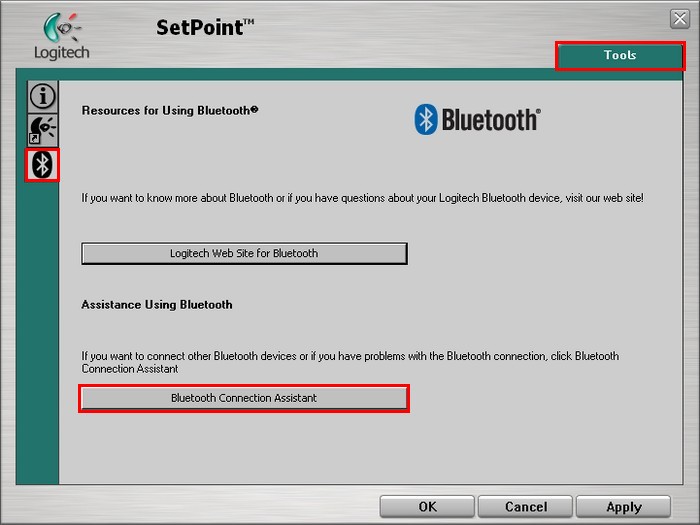
-
Cliquez sur le message Cliquer ici pour connecter correspondant à la souris.
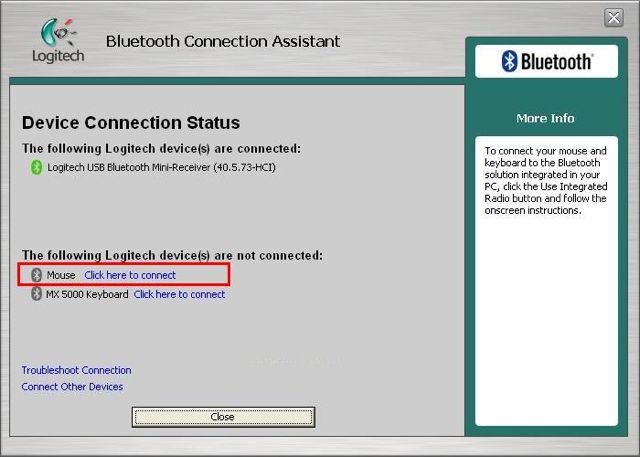
-
Pour que la souris soit détectée par le récepteur Bluetooth, appuyez sur son bouton de connexion, puis relâchez-le, comme indiqué dans les instructions à l'écran.

-
Une fois que la souris est détectée, un écran confirmant la connexion s'affiche. Suivez les instructions à l'écran pour vérifier que la souris fonctionne correctement.

-
Lorsque l'Assistant de connexion Bluetooth a reconnu la connexion avec la souris, un message de confirmation s'affiche. Cliquez sur Suivant pour terminer le processus de connexion.

-
La connexion de votre souris devrait à présent être restaurée.
Reconnexion de votre clavier Bluetooth
-
Ouvrez SetPoint (Démarrer > Programmes > Logitech > Souris et clavier > Paramètres de la souris et du clavier). Si SetPoint n'est pas installé, vous pouvez le télécharger à partir de notre page de téléchargement pour l'ensemble MX 5000 à l'adresse .
-
Cliquez sur l'onglet Outils situé dans l'angle supérieur droit de la fenêtre.
-
Cliquez sur l'icône Ressources Bluetooth de l'onglet latéral situé à gauche.
-
Cliquez sur le bouton de l'Assistant de connexion Bluetooth.
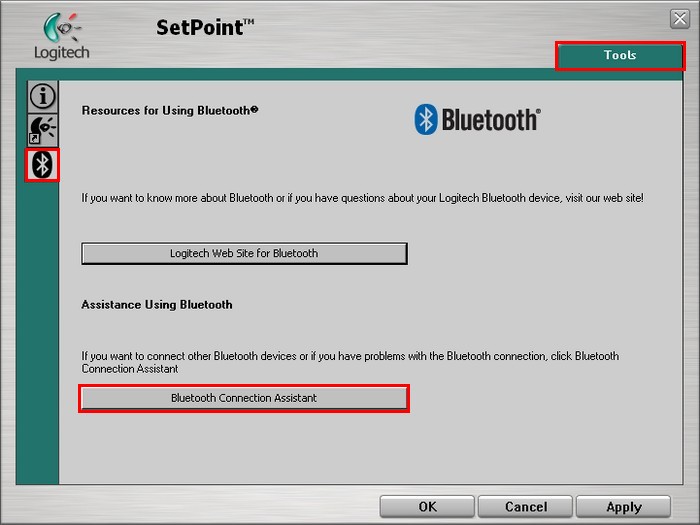
-
Cliquez sur le message Cliquer ici pour connecter correspondant au clavier.

-
Pour que le clavier soit détecté par le récepteur Bluetooth, appuyez sur son bouton de connexion, puis relâchez-le, comme indiqué dans les instructions à l'écran (illustration ci-dessous).

-
Une fois que le clavier est détecté, un écran confirmant la connexion s'affiche. Vous devez saisir un code Passkey fourni dans cette fenêtre. Suivez les instructions à l'écran pour vérifier que le clavier fonctionne correctement.

-
Lorsque l'Assistant de connexion Bluetooth reconnaît le code Passkey, un écran de confirmation s'affiche. Suivez les instructions à l'écran pour terminer cette étape.

-
Lorsque l'Assistant de connexion Bluetooth a reconnu la connexion avec le clavier, un message de confirmation s'affiche. Cliquez sur Suivant pour terminer le processus de connexion.

10. La connexion de votre clavier devrait à présent être restaurée.
Questions fréquentes
Aucun produit n'est disponible pour cette section
